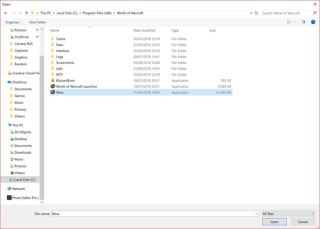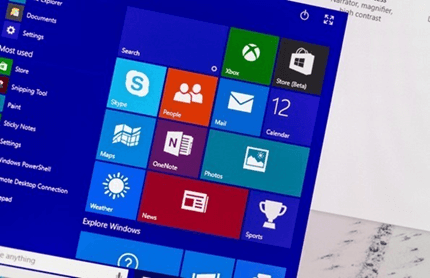Noul meniu Start este plin cu cele mai bune funcții ale sistemului de operare Windows 10. Există o multitudine de opțiuni și setări pentru a personaliza aspectul implicit al meniului Start . Dar, cu siguranță, nu există nicio opțiune de a crea sau personaliza plăci personalizate Windows 10 . Din păcate, felul în care arată aceste plăci este atât de simplu. Dar dacă ai putea obține un control mai bun asupra aspectului?
Sincer, este posibil să nu găsiți mai multe opțiuni de personalizare pentru a schimba aspectul general al plăcilor Windows. Singurul lucru pe care îl puteți face este să le redimensionați sau să le schimbați pozițiile. Dar ce se întâmplă dacă îți spunem că mai există câteva moduri de a personaliza și de a crea propriile tale personalizate Windows 10?
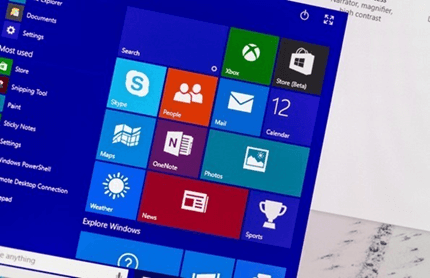
PENTRU NAVIGARE RAPIDĂ:
PARTEA 1= Aflați cum să personalizați plăcile Windows 10?
PARTEA 2= Aflați cum să creați plăci personalizate live în Windows 10?
Așadar, fără a pierde timpul, să aruncăm o privire asupra diferitelor moduri de a personaliza plăcile live în Windows 10!
PARTEA 1= Aflați cum să personalizați plăcile Windows 10?
Înainte de a învăța cum să creați plăci personalizate pentru Windows, trebuie să modificați anumite setări pentru a schimba aspectul. Puteți găsi toate setările esențiale din meniul Start , urmând calea:
Faceți clic pe meniul Start > accesați Setări > opțiunea Îndreptați-vă spre personalizare și selectați setările Start .
Găsiți și modificați următoarele setări pentru a personaliza plăcile pe Windows 10 :
Utilizați Start Full Screen – Setare excelentă, dacă utilizați tableta Windows 10.
Alegeți ce foldere apar la pornire – Dacă v-ați săturat să deschideți File Explorer din nou și din nou pentru a accesa folderul Documente, utilizați această setare pentru a adăuga foldere importante direct în meniul Start.
Afișați mai multe pictograme – Folosiți această setare pentru a adăuga mai multe programe pe un rând de la trei spații medii până la patru.
Pin To Start – Doriți să adăugați o piesă live în meniul Start, pentru acces rapid? Doar faceți clic dreapta pe programul Windows specific și alegeți această opțiune. Mai mult, puteți redimensiona aceste plăci cu ușurință făcând clic dreapta pe program și alegând butonul Redimensionare.
Software-ul popular Windows 10, cum ar fi Aplicația Weather, oferă propria caracteristică încorporată Live Tile. Dar dacă doriți să adăugați CCleaner, Steam sau alte utilitare utile, s-ar putea să fie nevoie să faceți unele modificări suplimentare.
Citiți mai departe pentru a afla cum puteți crea și adăuga plăci personalizate Windows 10?
PARTEA 2= Aflați cum să creați plăci personalizate live în Windows 10?
Pentru a vă personaliza Windows 10, meniul Start cu plăci personalizate, există mai multe instrumente de personalizare și creare a plăcilor terță parte, care sunt pline cu mult mai multe opțiuni.
Un astfel de software recomandat Windows 10 care le permite utilizatorilor să personalizeze modul în care arată și funcționează plăcile pe sistemul de operare este WinTileR . Aplicația Windows costă doar 0,99 USD și vine cu o versiune de probă gratuită. Puteți găsi instrumentul de personalizare a plăcilor live pe Microsoft Store . Acesta va solicita ca plugin .exe, îl va instala corect și va selecta opțiunea „Terminat”.
Cum se creează plăci personalizate Windows 10 folosind WinTileR?
Începeți să vă creați plăcile live, urmați pașii de mai jos:
PASUL 1- Lansați programul WinTileR pe sistemul dvs. și îndreptați-vă către fila Programe pentru a începe configurarea unei noi piese.
PASUL 2- Găsiți și faceți clic pe butonul Selectați fișierul și găsiți aplicația pentru care doriți să creați o placă.
PASUL 3- În continuare, vi se va cere să setați o grafică personalizată pentru țigla personalizată. Puteți căuta imaginea și pur și simplu decupați într-o formă pătrată care se potrivește cu casele de plăci. Faceți clic pe casetele de plăci pentru a seta imaginea pentru noua dvs. placă personalizată Windows 10.
PASUL 4- După ce sunteți mulțumit de Windows 10 Live Tile pe care tocmai ați creat-o, selectați opțiunea Fixați în meniul Start.
Veți fi afișat cu o nouă placă strălucitoare care a apărut în meniul Start . Puteți utiliza software-ul WinTileR Windows pentru a crea plăci live și pentru site-uri web și foldere.
Alternative WinTileR
Dacă sunteți în căutarea altor aplicații Windows pentru a crea și personaliza Live Tiles , atunci puteți consulta aceste software similare:
- Fixați mai mult = Vă permite să creați plăci mari personalizate live, folosind mai multe surse și puteți fixa nu doar una, ci toate plăcile personalizate în meniul Start.
- TileIconifier = Vă permite personalizarea culorilor, textului din prim-plan și altor setări similare să creeze plăci personalizate Windows 10.
- Win10Tile = Creați ambele plăci mici și medii folosind o interfață ușor de utilizat, setați pictograma sau imaginea personalizată pentru plăci și setați culoarea de fundal pentru plăci.
Citind acest articol, trebuie să știți cât de ușor puteți crea plăci personalizate Windows 10 pentru meniul Start.